如何把多个word的内容合并到一个文件夹?
发布时间:2021年02月23日 14:13
在日常工作学习中,通常会遇到想要把多个word文档的内容合并到一个Word文件中,电脑前的朋友可能第一想到的是一个一个进行打开—粘贴—复制的方法,这个方法没有问题,但是当文件数量多的情况,就会非常的麻烦,那么今天小编就为大家介绍一种简单的方法,希望能对大家有所帮助。
1、首先新建一个母版,也就是将所有的文档全部合并到这一个文档中来,如图所示。
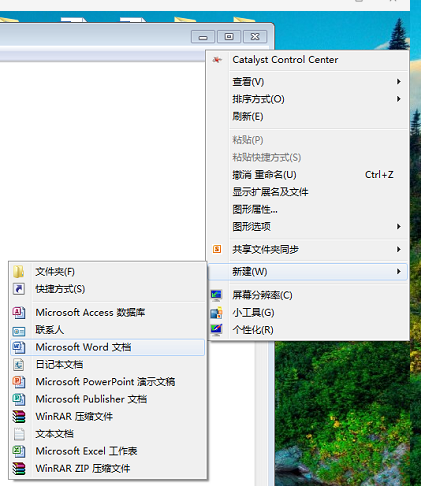
2、打开文档,在新建文档的工具栏中点击【插入】工具,然后在【对象】,复选框中点击【文件中的文字】,如图所示。
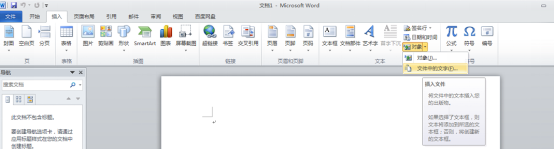
3、之后会弹出一个对话框,在这个对话框中选择你需要合并的word文档,然后点击【插入】,如图所示。
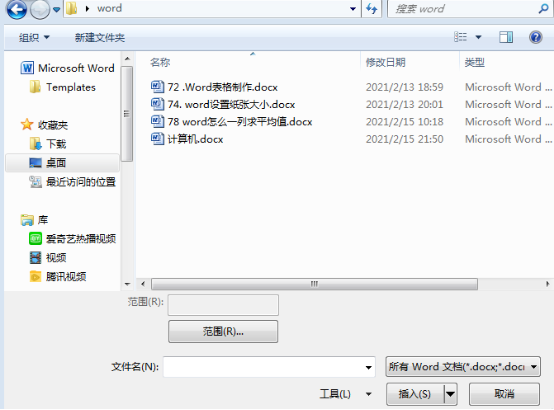
4、这个时候你就会发现,所有被选中的word文档中的内容全部都放到了这一个文档中。
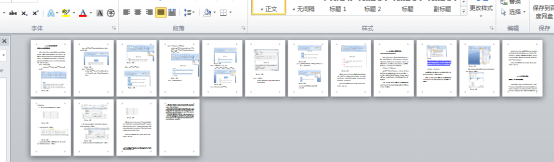
上面就是小编为大家带来的如何把多个word的内容合并到一个文件夹的方法,电脑前的朋友课后要多加思考,要自己尝试操作一下,其实一点也不困难。小编也会在后边,更多的为大家分享word文档的技巧,希望我的分享能给大家带来帮助,能够更加熟练掌握。
本篇文章使用以下硬件型号:联想小新Air15;系统版本:win10;软件版本:Word 2010。




